Könnyen rögzíthet elemeket a Windows 7 tálcára a Tálcaelemek rögzítőjével
Vegyes Cikkek / / February 10, 2022
Az egyik legforradalmibb változás, amely a Windows 7 rendszerben történt, a teljesen új tálca volt. Ezzel a tálcával a felhasználó egyetlen kattintással rögzítheti (hozzáadhatta) kedvenc programját. Kétségtelenül hasznos újításnak bizonyult, de voltak jelentős hiányosságai. Néhány közülük, amivel találkoztam, a következők voltak:
- Most már van egy közvetlen és egyenes út adjon hozzá egy egyéni mappát a tálcához.
- Bár könnyen hozzáadhatunk olyan programokat, mint a Word vagy az Excel, nem tudunk hozzáadni egy konkrét dokumentumfájlt, amelyet közvetlenül meg tudunk nyitni.
Nos, most egy szempillantás alatt könnyedén végrehajthatjuk a fenti trükköket Windows 7 Tálcaelemek rögzítője. Ez egy ingyenes eszköz Kishan Bagaria – egy 13 éves indiai fejlesztő és blogger, amely lehetővé teszi, hogy fájlokat, mappákat és weboldalakat rögzítsen a tálcára.
Az eszköz használata
Letöltés Windows 7 Tálcaelemek rögzítője zip fájlt (a végrehajtható fájl tükre jelenleg nem működik), és csomagolja ki bárhol a számítógépén. Most nyissa meg azt a mappát, amelybe az összes fájlt kicsomagolta, és futtassa a W7TIP.exe fájlt.
Az eszköz elindítása után az alábbi képernyőképen látható ablak jelenik meg. Most látni fogjuk, hogyan vehet fel vagy távolíthat el elemeket a tálcáról ezzel az eszközzel.
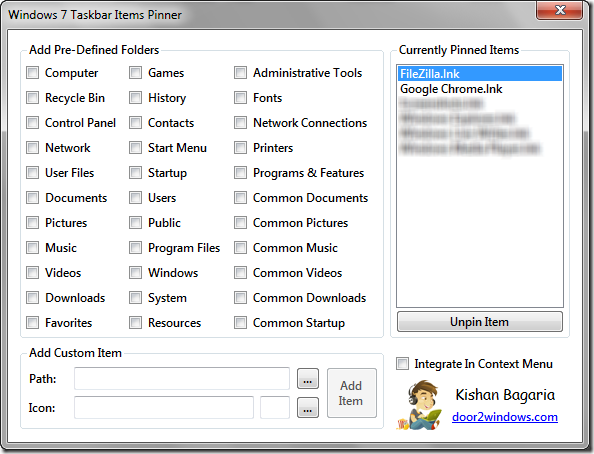
Előre meghatározott elemek rögzítése
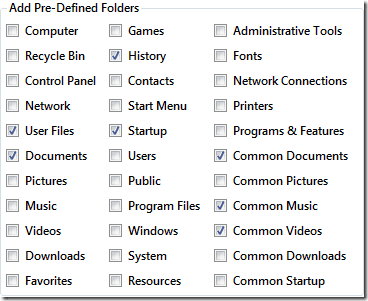
Az eszköz futtatásakor megjelenik egy szakasz, amely több Windows mappa és elem nevét tartalmazza, például Vezérlőpult, Játékok, Felügyeleti eszközök stb. Csak jelölje be vagy törölje a jelölést a hozzáadni vagy eltávolítani kívánt elem mellett, és ez azonnal megtörténik.
Egyéni fájl vagy mappa rögzítése
Fájl vagy mappa rögzítéséhez az eszközzel a tálcán kattintson a három ponttal jelölt gombra

az elérési út szövegmező közelében, és válassza ki, hogy fájlt vagy mappát szeretne rögzíteni.
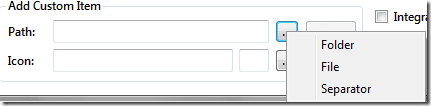
Ha egyéni ikont szeretne adni a fájlnak, kiválaszthatja az ikon gombbal, vagy azonnal kattintson az Elem hozzáadása gombra.
Az eszköz most megkéri, hogy adjon meg egy álnevet a rögzíteni kívánt fájlhoz vagy mappához, és azonnal adja hozzá.
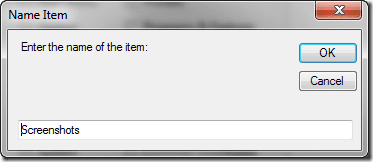
Weboldal rögzítése
Korábban láttuk, hogyan lehet webhelyek rögzítése a Windows 7 tálcájára Internet Explorer 9 használatával. Ezzel az eszközzel bármely weboldalt hozzáadhat a tálcához, és egyetlen kattintással megnyithatja azt alapértelmezett böngészőjében.
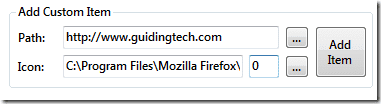
Csak írja be a weboldal URL-jét a nearPath szövegmezőbe (ha pl. ha a Guiding Tech-t szeretné rögzíteni, írja be https://www.guidingtech.com), adjon meg egy egyéni ikont, és kattintson az Elem hozzáadása gombra.
Az elemek rögzítésének feloldása
Bár használhatja a programot az elemek rögzítésének feloldására, ha egyszerűen kiválasztja az elemet a Jelenleg rögzített elemek közül a a jobb oldali résznél és a rögzítés feloldása gomb megnyomásával továbbra is ragaszkodnék a natív Windows-módszer használatához a feladat.
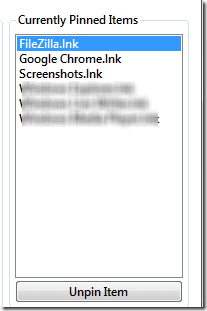
Kattintson a jobb gombbal bármely elemre, amelyet fel szeretne oldani a tálcáról, és válassza a Program feloldása lehetőséget a tálcáról.
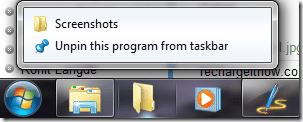
Az én ítéletem
Valójában vannak módok a felhasználó által meghatározott elemek hozzáadására és eltávolítására a tálcáról, de ezek bonyolultak az átlagos felhasználók számára. Másrészt a Windows 7 Tálcaelemek rögzítője egy kiváló eszköz, amellyel a tálcán lévő elemek hozzáadása és eltávolítása olyan egyszerű, mint egy torta.
Bár az elemek hozzáadása a tálcához hasznos, de ügyeljen arra, hogy csak azt rögzítse, ami szükséges, különben zsúfolt zűrzavarba kerül, nem pedig a boldogságban való munkába, amivel kezdetben az volt a célja.
Utolsó frissítés: 2022. február 02
A fenti cikk olyan társult linkeket tartalmazhat, amelyek segítenek a Guiding Tech támogatásában. Ez azonban nem befolyásolja szerkesztői integritásunkat. A tartalom elfogulatlan és hiteles marad.
TUDTAD
A Notion termelékenységi alkalmazást 2013-ban alapították.



